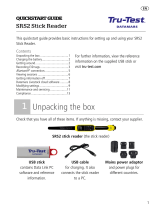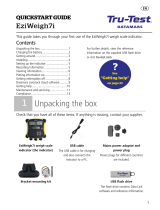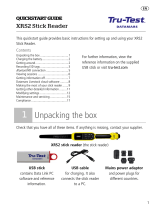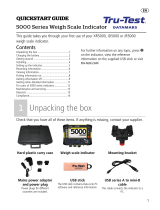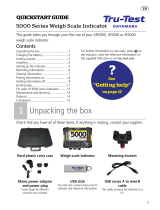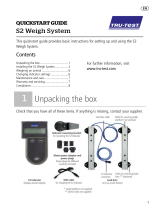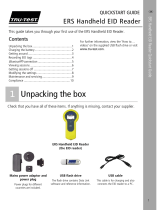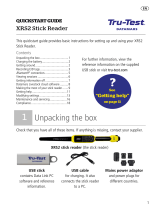Seite wird geladen ...

46
SCHNELLSTARTANLEITUNG
Diese Anleitung unterstützt Sie bei der ersten Anwendung Ihres EziWeigh7i
Wiegeterminals.
Inhalt
Lieferumfang prüfen .............................. 46
Laden des Akkus ................................... 47
Kennenlernen des Geräts ....................... 48
Installation ............................................ 49
Einrichten des Terminals ........................ 50
Daten speichern .................................... 50
Informationen abrufen ........................... 51
Daten einspeisen ................................... 52
Daten exportieren .................................. 53
Datamars Livestock-Cloud-Software ....... 54
Wartung und Pflege ............................... 55
Rechtliche Bestimmungen ...................... 56
Weitere Informationen finden Sie auf dem
mitgelieferten USB-Stick oder auf der
Website unter tru-test.com
1
Lieferumfang prüfen
Überprüfen Sie, ob folgende Dinge im Lieferumfang enthalten sind. Sollte eines der
Teile fehlen, kontaktieren Sie Ihren Händler.
EziWeigh7i Wiegeterminal (das
Terminal)
USB-Kabel
Das USB-Kabel dient zum
Aufladen sowie zum
Verbinden des Terminals
mit einem PC.
Netzteil und Netzstecker
Inkl. Adapterstecker für verschiedene
Länder.
USB-Stick
Auf dem USB-Stick finden Sie die
Software „Data Link“ sowie
Zusatzinformationen zu Ihrem Gerät.
Montagekit für die Halterung

47
2
Laden des Akkus
Verwenden Sie das Netzteil, um den Akku des Terminals über das Stromnetz
aufzuladen.
Laden Sie den Akku nicht bei Temperaturen unter 0° C oder über 40° C.

48
3
Kennenlernen des Geräts

49
4
Installation
Bevor Tiere gewogen werden können, muss das Terminal an Wiegebalken oder
-zellen angeschlossen werden. Um Tierdaten mithilfe der elektronischen
EID-Marken abzurufen, muss das Terminal außerdem an ein EID-Lesegerät
angeschlossen werden.
Terminal und Wiegebalken installieren
Anschließen des Terminals an ein EID-Lesegerät
Verbindung über
Bluetooth
®
1. Zuerst das Terminal einschalten.
2. Danach das EID-Lesegerät einschalten.
Weitere Informationen zum Thema „Koppelung des EID-Lesegeräts“ finden Sie
im Benutzerhandbuch des EID-Lesegeräts.
Verbindung über serielles Kabel
Verbinden Sie das EID-Lesegerät mithilfe eines seriellen Kabels (erhältlich als
optionales Zubehör) mit dem Netzanschluss/seriellen Anschluss des Terminals.

50
5
Einrichten des Terminals
Folgen Sie beim ersten Einschalten des Terminals der Schritt-für-Schritt-Anleitung
zur Einstellung der Sprache.
Bei Lieferung sehen die Einstellungen des Terminals eine manuelle Erfassung von
Gewicht und Tiernummer ohne Sortierfunktion vor. Ändern Sie die Einstellungen
entsprechend Ihrer Bedürfnisse ab.
Ändern der Einstellungen des Terminals
So ändern Sie die Einstellungen des Terminals:
Drücken Sie auf
und scrollen Sie nach unten
zu Einstellungen... und
drücken Sie auf
.
6
Daten speichern
Sitzungen
Wenn Daten, wie zum Beispiel das Gewicht eines Tieres, aufgenommen werden,
speichert das Terminal diese in einer „Sitzung“. Eine Sitzung ist ähnlich einer Datei
auf dem Computer. Wir empfehlen, jeden Tag oder für jede Gruppe von Tieren eine
neue Sitzung zu starten.
Drücken Sie auf
und scrollen Sie nach unten
zu Sitzungen und drücken
Sie zweimal auf
.
Auf dem Terminal erscheint „OK“.
Drücken Sie zweimal auf
, um das Menü zu verlassen.

51
Ein Tier wiegen
Achten Sie darauf, dass das Terminal 0,0 anzeigt. Ist das nicht der Fall,
drücken Sie auf
.
1. Führen Sie das Tier auf die Plattform.
2. Um Tiernummern zu speichern, geben Sie die VID-Nummer ein oder scannen
Sie die EID-Marke mit einem EID-Lesegerät.
VID
EID
3. Falls gewünscht, drücken Sie auf
, um über die alphanumerische
Tastatur einen Kommentar zum Tier einzugeben.
4. Wenn die Stabil-Anzeige aufleuchtet, drücken Sie auf
.
Das Terminal speichert das Gewicht gemeinsam mit allen anderen
eingegebenen Informationen.
5. Führen Sie das Tier von der Plattform.
Wenn das Terminal zwischen den Tieren nicht 0,0 anzeigt oder es
Probleme mit ungenauen und instabilen Gewichten gibt, stellen Sie sicher,
dass die Wiegebalken gut am Betonboden befestigt und frei von Steinen
oder Schmutz sind und korrekt an das Terminal angeschlossen wurden.
7
Informationen abrufen
Nach dem Wiegen können Sie die Statistik für die Sitzung einsehen. Drücken Sie
auf
, um die Statistikoptionen aufzurufen.
Drücken Sie auf
und anschließend auf , um durch die Statistiken zu
scrollen.

52
8
Daten einspeisen
Sie können Sitzungsdateien oder Referenzdateien, die EID/VID-Paare enthalten,
mithilfe der Software „Data Link“ von Ihrem PC auf das Terminal übertragen.
Falls noch nicht geschehen, installieren Sie Data Link auf Ihrem PC.
Stecken Sie einfach den mitgelieferten USB-Stick in eine USB-Schnittstelle
des Computers und folgen Sie den Anweisungen.
1. Verbinden Sie das Terminal mithilfe des im Lieferumfang enthaltenen Kabels
mit einem PC.
2. Starten Sie Data Link auf Ihrem PC.
3. Sobald Data Link mit dem Terminal verbunden ist, werden alle auf dem
Terminal gespeicherten Daten von Data Link angezeigt.
4. Klicken Sie auf
, um Sitzungsdateien oder eine Referenzdatei auf das
Terminal zu übertragen.

53
9
Daten exportieren
Es gibt zwei Möglichkeiten, Daten aus dem Terminal zu exportieren.
Data Link für den PC Data-Link-App für Mobilgeräte
Mögliche Aktionen:
• Sitzungsdateien speichern
• Referenzinformationen speichern
• Sitzungen auf Datamars Livestock
hochladen
Mögliche Aktionen:
• eine Sitzungsdatei per E-Mail
versenden
• Sitzungen auf Datamars
Livestock hochladen
Vorgehensweise:
1. Verbinden Sie das Terminal mithilfe des
im Lieferumfang enthaltenen Kabels mit
einem PC.
2. Starten Sie Data Link auf Ihrem PC.
3. Klicken Sie auf
, um Daten aus
dem Terminal zu exportieren.
Vorgehensweise:
Starten Sie die App „Data Link“ auf
Ihrem Mobilgerät und folgen Sie den
Anweisungen.
Die App „Tru-Test Data Link“ kann
gratis über Google Play* (für
Android*-Geräte) oder über den
Apple App Store* (Apple
iOS*-Geräte) heruntergeladen
werden.

54
10
Datamars
Livestock-Cloud-Software
Greifen Sie mit Datamars Livestock von überall aus online auf Ihre Daten zu. Mit
Datamars Livestock können Sie das Gewicht Ihrer Tiere überwachen und deren
Gewichtszunahme bis zum gewünschten Zielgewicht verfolgen. Sie können
Tiergruppen überwachen und frühzeitig handeln, falls diese Ihr Ziel nicht erreichen.
Außerdem haben Sie die Möglichkeit, Tiere einzeln aufzuzeichnen und so Ihre
leistungsbesten und leistungsschwächsten Tiere zu ermitteln.
livestock.datamars.com

55
11
Wartung und Pflege
Daten sichern
Eine regelmäßige Sicherung der auf dem Terminal vorhandenen Daten durch
Übertragung mittels Data Link auf einen PC wird dringend empfohlen.
Aktualisieren der Software
Aktualisieren Sie die Software Ihres Terminals regelmäßig, um von den neuesten
Funktionen und Verbesserungen zu profitieren.
So aktualisieren Sie die Software des Terminals:
1. Verbinden Sie das Terminal mithilfe des im Lieferumfang enthaltenen Kabels
mit einem PC.
2. Starten Sie Data Link auf Ihrem PC.
3. Klicken Sie auf Extras/Updates.
4. Folgen Sie der Schritt-für-Schritt-Anleitung.
Ausführlichere Informationen finden Sie in der Data Link-Hilfe.
Beim Aktualisieren der Software bleiben die Daten auf Ihrem Terminal
erhalten. Wir empfehlen Ihnen trotzdem, die Daten auf Ihrem Terminal
vor
der Aktualisierung auf einen PC zu exportieren.
Hinweise zu Gebrauch und Pflege des Terminals
Lassen Sie das Terminal und die Wiegebalken nicht im Wasser stehen. Bewahren
Sie das Terminal an einem kühlen, trockenen Ort auf.
Reinigen Sie das Terminal mit einem feuchten Tuch, warmem Wasser und Seife.
Andere Reinigungsmittel können das Gehäuse beschädigen.
Schrauben Sie die Staubschutzkappen an, wenn kein Kabel an das Terminal
angeschlossen ist. So verhindern Sie das Eindringen von Feuchtigkeit und Schmutz
in die Anschlüsse.

56
Europa – Entsorgung des Produkts
Dieses auf dem Gerät oder seiner Verpackung abgedruckte Symbol
bedeutet, dass das Gerät (und dessen Akku) nicht zusammen mit dem
Hausmüll entsorgt werden darf. Es obliegt Ihrer Verantwortung, Altgeräte
bei einer geeigneten Recycling-Sammelstelle für Elektro- und
Elektronikabfälle abzugeben. Die getrennte Sammlung und
ordnungsgemäße Entsorgung Ihrer Altgeräte trägt zur Erhaltung der
natürlichen Ressourcen bei und garantiert eine Wiederverwertung, die die
Umwelt und die Gesundheit des Menschen schützt. Ausführliche
Informationen darüber, wo Sie Ihre Altgeräte zum Recycling abgeben
können, erhalten Sie bei Ihrer örtlichen Abfallbehörde oder bei dem
Händler, bei dem Sie das Gerät erworben haben.
Dieses Produkt enthält einen Lithium-Eisenphosphat-Akkumulator (IFpR27/66).
Wenn Sie eine Anleitung zum recyclinggerechten zerlegen dieses Produkts
benötigen, senden Sie bitte eine E-Mail an service.dept@datamars.com
12
Rechtliche Bestimmungen
EU-Konformitätserklärung
Datamars Limited erklärt hiermit, dass das Eziweigh7i Wiegeterminal die wesentlichen Anforderungen und
sonstigen anwendbaren Bestimmungen der Richtlinie 2014/53/EU erfüllt. Die Konformitätserklärung kann unter
http://livestock.tru-test.com/en/compliance eingesehen werden.
Die
Bluetooth
®
-Wortmarke und -Logos sind eingetragene Marken im Eigentum von Bluetooth SIG, Inc.; jegliche Verwendung durch
Datamars SA erfolgt unter Lizenz. Andere Warenzeichen und Handelsnamen sind Eigentum ihrer jeweiligen Inhaber.
Die mit * gekennzeichneten Marken sind weder Eigentum noch Lizenzeigentum von Datamars SA und gehören den jeweiligen
Inhabern.
„Made for iPhone“ bedeutet, dass ein elektronisches Zubehör speziell für die Verbindung mit dem iPhone entwickelt wurde und
laut Zertifikat des Herstellers die Apple-Leistungsstandards erfüllt. Apple ist weder für die Funktionstüchtigkeit dieses Geräts
verantwortlich noch dafür, dass es Sicherheitsstandards oder gesetzliche Vorschriften erfüllt. Bitte beachten Sie, dass die
Verwendung dieses Zubehörs mit einem iPhone die Qualität der Funkverbindung beeinträchtigen kann.
© Datamars Limited, 2015-2020. All rights reserved.
480 0001-583 (829551) Issue 4 09/2020
1/56